Slik viser du alle brukerkontoer på Windows 11

For å liste alle Windows 11-kontoer, åpne Innstillinger > Kontoer > Andre brukere og familiesider. Du kan også bruke kommandoprompt og PowerShell.
Selv om Windows 11 automatisk kan stille inn den optimale oppdateringsfrekvensen for skjermen din, kan det hende du fortsatt må endre denne innstillingen manuelt. Hvis du for eksempel har en spillskjerm som støtter innstillinger for høy oppdateringsfrekvens, for eksempel 120Hz, 144Hz, 240Hz og høyere. Eller, hvis skjermen flimrer, kan det tyde på at skjermen bruker en lavere oppdateringsfrekvens, og du må kanskje øke frekvensen for å forbedre seeropplevelsen.
I et nøtteskall beskriver "oppdateringsfrekvens" hvor ofte skjermen gjengir et bilde per sekund, målt i Herts (Hz). For eksempel, hvis skjermen har en oppdateringsfrekvens på 60Hz, kan den oppdatere bildet på skjermen 60 ganger per sekund. Den vanligste oppdateringsfrekvensen er 60 Hz, men høyere frekvenser gjør at bevegelser på skjermen føles jevnere.
Windows 11 tilbyr også funksjonen Dynamic Refresh Rate (DRR) , som lar bærbare og stasjonære datamaskiner automatisk senke eller øke oppdateringsfrekvensen basert på hva du gjør på skjermen for å balansere ytelse og strømforbruk.
Dynamic Refresh Rate er tilgjengelig på skjermer som støtter variabel oppdateringsfrekvens (VRR) og en oppdateringsfrekvens på minst 120 Hz. Funksjonen krever også en grafikkdriver (WDDM 3.0) som støtter den.
Denne veiledningen vil lære deg de enkle trinnene for å endre oppdateringsfrekvensen på Windows 11.
Endre skjermens oppdateringsfrekvens på Windows 11
For å endre skjermens oppdateringsfrekvens på Windows 11, bruk disse trinnene:
Åpne Innstillinger .
Klikk på System .
Klikk på fanen Display .
Under "Relaterte innstillinger"-delen klikker du på Avansert visningsinnstilling .
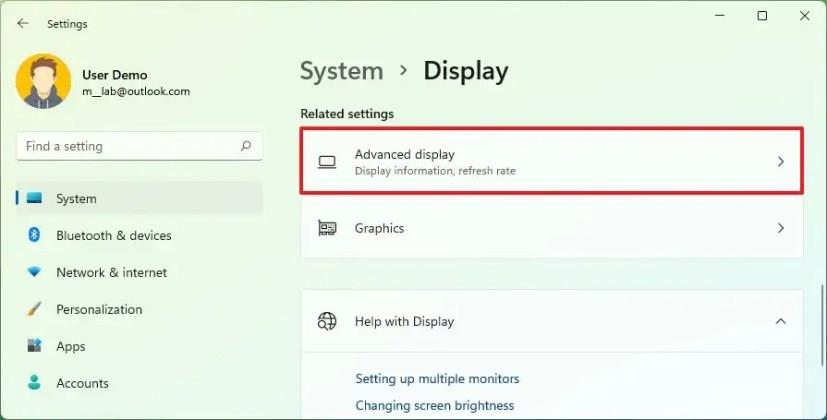
Under "Vis informasjon" endrer du oppdateringsfrekvensen med innstillingen "Velg en oppdateringsfrekvens".
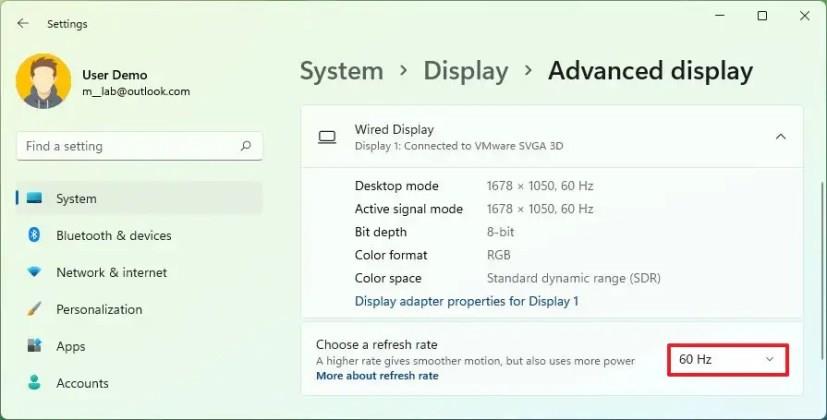
(Valgfritt) Velg alternativet Dynamic for å aktivere Dynamic Refresh Rate (DRR) på Windows 11 (hvis tilgjengelig).
Alternativt kan du klikke på "Vis adapteregenskaper" og endre oppdateringsfrekvensen fra Monitor- fanen.
Hvis du har et grafikkort fra Intel, kan du også bruke programmet "Intel Graphics Control Panel" for å angi en annen skjermoppdateringsfrekvens. Du kan bruke "Nvidia Control Panel"-programvaren hvis du bruker en NVidia-adapter fra "Endre oppløsning"-siden i "Display"-kategorien. Og hvis du bruker AMD Radon-grafikk, kan du bruke programvaren "AMD Catalyst Control Center" fra siden "Desktop Properties".
For å liste alle Windows 11-kontoer, åpne Innstillinger > Kontoer > Andre brukere og familiesider. Du kan også bruke kommandoprompt og PowerShell.
Oppdag raskeste måter å åpne Innstillinger-appen på Windows 11 med nyttige trinn og tips.
Lær hvordan du endrer lokkets lukkehandling på Windows 11 for å tilpasse enhetens oppførsel ved lukking av lokket.
For å importere bilder fra telefon eller kamera på Windows 11, åpne Bilder > Importer, velg bilder, klikk Legg til og importer. Dette er hvordan.
For å deaktivere Start-menyvarsler på Windows 11 23H2, åpne Innstillinger > Personalisering > Start, og slå av kontovarslingsalternativet.
For å bruke Dynamic Lighting på Windows 11 23H2, åpne Innstillinger > Personalisering > Dynamisk belysning, slå på funksjonen og konfigurer effekter.
For å tømme Chrome-bufferen, åpne Innstillinger > Personvern og sikkerhet > Slett nettleserdata, velg Hele tiden og merk av for informasjonskapsler og andre nettstedsdata.
For å endre standardskriver på Windows 10, åpne Innstillinger > Skrivere og skannere, klikk på Administrer på skriveren og klikk på Angi som standard.
For å ZIP-filer på Windows 11, åpne Filutforsker på plasseringen av filene, velg innholdet og velg Komprimert til ZIP-fil.
For å deaktivere Google AI-resultater i søk, åpne Search Labs-siden og slå av alternativene SGE og Code Tips. Dette er hvordan.
For å slette informasjonskapsler på Microsoft Edge, åpne Innstillinger og slett informasjonskapslene fra siden Alle informasjonskapsler og nettstedsdata. Dette er hvordan.
For å spille Android-spill på Windows 11, kan du bruke Google Play Games eller Windows Subsystem for Android-plattformen. Dette er hvordan.
For å angi HDR-bakgrunn på Windows 11, åpne Innstillinger >Personliggjøring > Bakgrunn, velg .jxr-bildet og aktiver HDR på Systeminnstillinger.
For å endre det nye Outlook-temaet på Windows 11, åpne Innstillinger, velg et design fra Tema og endre fargemodus fra mørk modus.
For å bruke faner i filutforsker, bruk "Ctrl + T" for å åpne nye eller "Ctrl + W" for å lukke faner, "Ctrl + Tab" for å bla gjennom og mer. Dette er hvordan.
Du kan slette en profil for å starte på nytt eller fikse vanlige problemer med skrivebordsversjonen av Outlook, og i denne veiledningen lærer du hvordan du gjør det.
For å aktivere WSA-fildeling, åpne WSA-systeminnstillinger og slå på alternativet Del brukermapper. Slik gjør du på Windows 11.
For å bruke Windows 11-aksentfargen på Google Chrome, åpne sidepanelet, velg Tilpass Chrome og velg alternativet Følg enhetsfarger.
For å skrive ut til PDF på Windows 11, åpne appen, bruk Ctrl + P-snarveien, velg Microsoft Print to PDF, klikk på Skriv ut og velg lagre mappe.
For å installere Microsoft Designer, åpne Chrome > Tilpass og kontroller > Flere verktøy-menyen > Lag snarvei. Du kan også legge den til fra Edge på Windows 11.
Det er mange grunner til at den bærbare datamaskinen din ikke kan koble til WiFi, og det finnes derfor mange måter å fikse feilen på. Hvis den bærbare datamaskinen din ikke kan koble til WiFi, kan du prøve følgende måter å fikse dette problemet på.
Etter at brukere har opprettet en USB-oppstart for å installere Windows, bør de sjekke USB-oppstartens ytelse for å se om den ble opprettet eller ikke.
Flere gratisverktøy kan forutsi diskfeil før de skjer, noe som gir deg tid til å sikkerhetskopiere dataene dine og erstatte disken i tide.
Med de riktige verktøyene kan du skanne systemet ditt og fjerne spionprogrammer, reklameprogrammer og andre skadelige programmer som kan lurke på systemet ditt.
Når en datamaskin, mobilenhet eller skriver prøver å koble til en Microsoft Windows-datamaskin over et nettverk, kan for eksempel feilmeldingen «nettverksbanen ble ikke funnet» – feil 0x80070035 – vises.
Blåskjerm (BSOD) er en vanlig og ikke ny feil i Windows når datamaskinen opplever en alvorlig systemfeil.
I stedet for å utføre manuelle og direkte tilgangsoperasjoner på Windows, kan vi erstatte dem med tilgjengelige CMD-kommandoer for raskere tilgang.
Som med Windows 10 kan du også bruke tredjepartsprogramvare for å gjøre oppgavelinjen i Windows 11 gjennomsiktig.
Etter utallige timer med bruk av den bærbare datamaskinen og stasjonære høyttaleroppsettet fra universitetet, oppdager mange at noen smarte oppgraderinger kan gjøre den trange studentboligen om til det ultimate strømmesenteret uten å tømme bankkontoen.
En bærbar PCs berøringsplate er ikke bare til for å peke, klikke og zoome. Den rektangulære overflaten støtter også bevegelser som lar deg bytte mellom apper, kontrollere medieavspilling, administrere filer og til og med se varsler.




























